- Помилки Windows Update можуть траплятися до, під час або після оновлення ОС.
- У статті нижче показано, що ви можете зробити, щоб виправити помилку Windows Update 0x8007043c.
- Щоб отримати більше статей, що охоплюють подібні теми, відвідайте наш Центр помилок оновлення Windows.
- Якщо вам потрібна подальша допомога, ви також можете відвідати наш Сторінка помилок Windows 10.

Це програмне забезпечення буде підтримувати ваші драйвери та працювати, тим самим захищаючи вас від поширених помилок комп’ютера та відмови обладнання. Перевірте всі свої драйвери зараз у 3 простих кроки:
- Завантажте DriverFix (перевірений файл завантаження).
- Клацніть Почніть сканування знайти всі проблемні драйвери.
- Клацніть Оновлення драйверів отримати нові версії та уникнути несправності системи.
- DriverFix завантажив 0 читачів цього місяця.
Помилка 0x8007043c виникає у деяких користувачів при спробі інсталювати оновлення Windows. В одному Microsoft повідомлення на форумі, користувач сказав:
Спроба встановити оновлення для Windows 10 триває вічно; а потім на рівні 99% я отримую повідомлення про помилку з кодом помилки 0x8007043c.
Існує не так багато підтверджених виправлень для цієї проблеми. Однак, це деякі з можливих виправлень помилки 0x8007043c, які варто подивитися.
Як виправити помилку оновлення Windows 0x8007043c?
1. Відкрийте засіб усунення несправностей Windows Update
Windows Update засіб усунення несправностей може вирішити проблему, якщо ОС намагається встановити оновлення, яке не сумісне з версією платформи.
- Щоб запустити цей засіб усунення несправностей, відкрийте вікно пошуку Windows 10, клацнувши Введіть тут для пошуку.
- Введіть усунення несправностей у полі Введіть тут для пошуку.
- Клацніть Налаштування несправностей, щоб відкрити Налаштування, як на зображенні безпосередньо нижче.
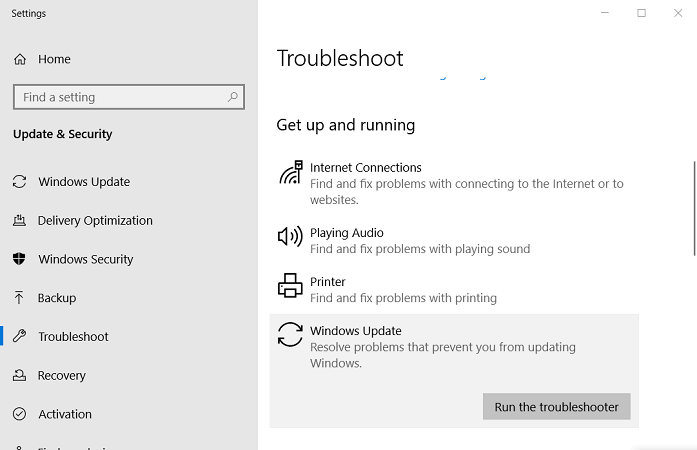
- Виберіть там Центр оновлення Windows і натисніть на Запустіть засіб усунення несправностей варіант для нього.
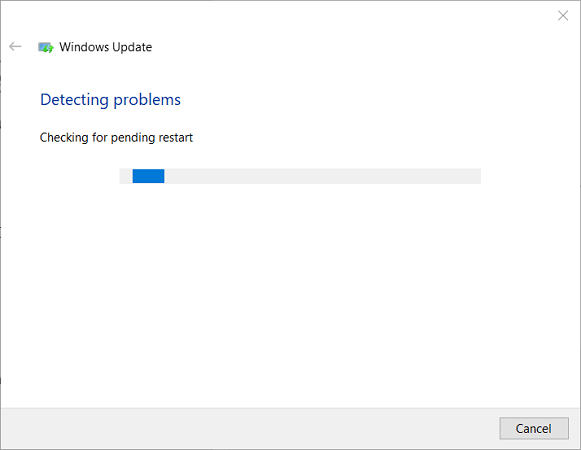
- Клацніть Застосувати це виправлення якщо вирішення проблем надає засіб усунення несправностей.
2. Запустіть антивірусне сканування
- Антивірусне сканування може допомогти виправити помилку 0x8007043c для деяких користувачів. Щоб розпочати антивірусне сканування, клацніть на Налаштування кнопку на Меню «Пуск».
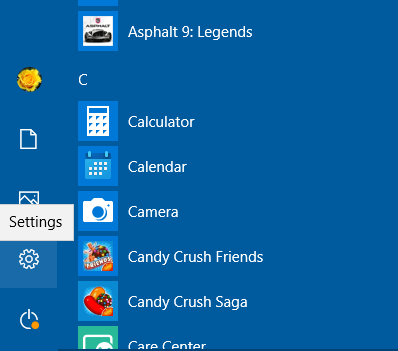
- Виберіть Оновлення та безпека, а потім клацніть Безпека Windows ліворуч від Налаштування.
- Натисніть кнопку Відкрийте Windows Security кнопку.
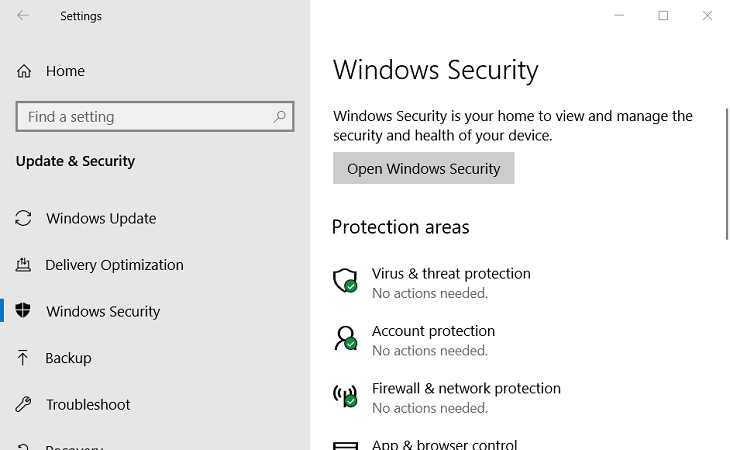
- Виберіть Захист від вірусів та загроз ліворуч від вікна.
- Натисніть кнопку Швидке сканування кнопку.
- Або натисніть Параметри сканування та Повне сканування варіант.
- Користувачам сторонніх антивірусних програм потрібно буде розпочати сканування за допомогою цих утиліт.
Потрібен надійний антивірусний інструмент? Ознайомтесь із цією статтею, щоб знайти найкращі на ринку!
3. Сканувати системні файли
Пошкоджені системні файли можуть бути ще одним фактором помилки 0x8007043c, яку Перевірка системних файлів може відремонтувати.
- Щоб розпочати сканування SFC, введіть ключове слово cmd в утиліті пошуку Windows 10.
- Клацніть правою кнопкою миші Командний рядок в утиліті пошуку та виберіть Запустити від імені адміністратора.
- Перш ніж розпочати сканування SFC, введіть DISM / Online / Cleanup-Image / RestoreHealth в Командний рядок.
- Потім натисніть клавішу клавіатури Enter.
- Далі, введення sfc / scannow у вікні командного рядка.
- Натисніть Назад, щоб розпочати сканування.

- Натисніть Назад, щоб розпочати сканування.
- Зачекайте, поки сканування SFC вплете свою магію. Перезапустіть Windows, коли закінчите.
4. Вимкніть сторонні антивірусні утиліти
Можливо, сторонні антивірусні програми блокують оновлення Windows. Щоб виправити це, клацніть правою кнопкою миші піктограму антивіруса в системному треї, щоб відкрити контекстне меню.
Тоді ви зазвичай можете вибрати якусь опцію відключення, щоб вимкнути антивірусну програму за допомогою. Якщо у антивірусної програми випадково є компонент брандмауера, як показано нижче, вимкніть його також.
Спробуйте оновити Windows із вимкненою антивірусною програмою. Деяким користувачам може знадобитися повністю видалити антивірусне програмне забезпечення, щоб зупинити блокування оновлення Windows.
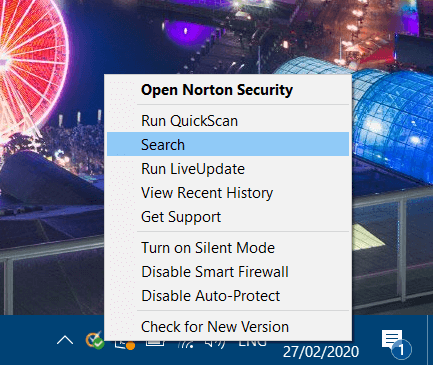
Вищевикладені рішення є одними з найбільш вірогідних виправлень помилки Windows Update x8007043c. Однак вони можуть вирішити проблему не для всіх користувачів. Деяким користувачам, можливо, доведеться оновити Windows за допомогою ремонту або Скиньте цю програму для ПК виправити помилку x8007043c.
Якщо ви знаєте будь-який інший спосіб вирішення цієї проблеми, який ми, можливо, пропустили, повідомте нас, залишивши нам повідомлення в розділі коментарів нижче.
Питання що часто задаються
Помилки оновлення Windows також можуть бути спричинені погано встановленими драйверами або неправильними налаштуваннями ОС.
Найшвидший спосіб усунути помилки оновлення IWndows - це засіб виправлення неполадок Windows Update
Залежить від того, як це проявляється, але помилки Windows Update можуть навіть призвести до фатальних збоїв системи.


